โปรดทราบ โหมดสแตนด์บายเป็นหนึ่งในคุณสมบัติใหม่ที่ดีที่สุดที่จะเปิดตัวพร้อมกับ iOS 17 เมื่อ iPhone ของคุณอยู่ในโหมดสแตนด์บาย มันสามารถแสดงหน้าปัดนาฬิกาแบบต่างๆ วิดเจ็ตที่คุณชื่นชอบ การแจ้งเตือน กิจกรรมสด และสถิติที่เป็นประโยชน์อื่นๆ.
แม้ว่าคุณลักษณะนี้จะมีประโยชน์มาก แต่ผู้ใช้หลายคนบ่นว่าโหมดสแตนด์บายไม่ทำงานบน iPhone ของตน หากคุณพบปัญหาที่คล้ายกัน ไม่ต้องกังวล! ในคู่มือนี้ ฉันจะแนะนำวิธีแก้ปัญหาที่มีประสิทธิภาพจำนวนหนึ่งที่สามารถช่วยคุณกู้คืนโหมดสแตนด์บายบน iPhone ได้
1. ตรวจสอบว่า iPhone ของคุณรองรับโหมดสแตนด์บายหรือไม่
สิ่งแรกที่คุณควรตรวจสอบว่าโหมดสแตนด์บายใช้งานไม่ได้หรือไม่คือ iPhone ของคุณรองรับฟีเจอร์นี้หรือไม่ โหมดสแตนด์บายใช้ได้เฉพาะใน iPhone รุ่นที่รองรับ iOS 17 ซึ่งรวมถึงอุปกรณ์ต่อไปนี้:
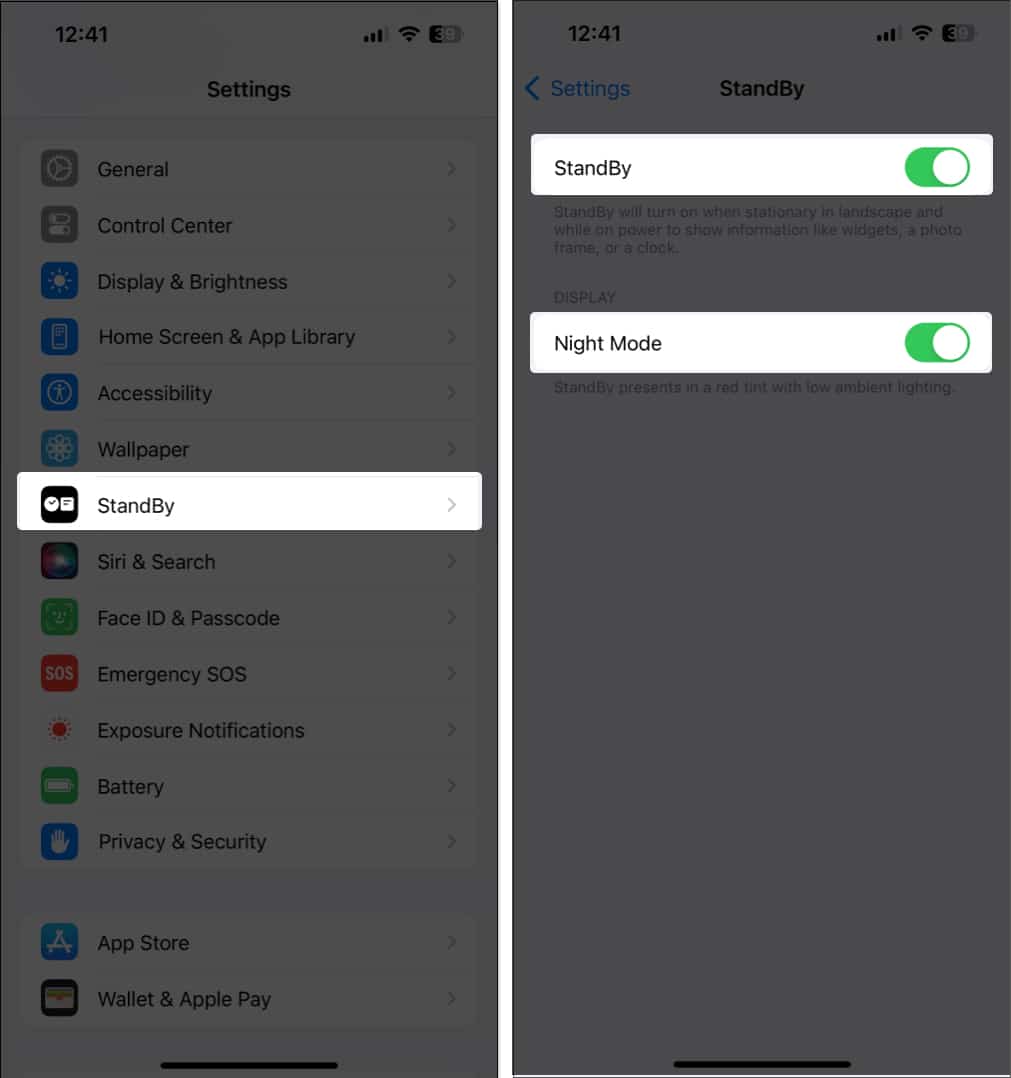 iPhone 14 series iPhone 13 series iPhone 12 series iPhone 11 series iPhone XS, iPhone XS Max, iPhone XR iPhone SE (รุ่นที่ 2 หรือใหม่กว่า)
iPhone 14 series iPhone 13 series iPhone 12 series iPhone 11 series iPhone XS, iPhone XS Max, iPhone XR iPhone SE (รุ่นที่ 2 หรือใหม่กว่า)
เป็นที่น่าสังเกตว่าแม้ว่าโหมดสแตนด์บายจะทำงานบน iPhone ทุกรุ่นที่สามารถเรียกใช้ iOS 17 ได้ แต่ความสามารถในการใช้โหมดสแตนด์บายแบบเปิดตลอดเวลาจะจำกัดเฉพาะ iPhone 14 Pro และ 14 Pro Max เท่านั้น หากคุณเป็นเจ้าของ iPhone รุ่นเก่า คุณจะต้องแตะหน้าจอเพื่อเข้าสู่โหมดสแตนด์บาย
2. รอการอัปเดตที่กำลังจะมีขึ้น
ดังที่ฉันได้กล่าวไว้ก่อนหน้านี้ โหมดสแตนด์บายเป็นคุณสมบัติใหม่ที่ Apple รวมไว้ใน iOS 17 ดังนั้น หนึ่งในข้อกำหนดเบื้องต้นประการแรกในการใช้คุณสมบัตินี้บนเครื่องที่คุณรองรับ คุณต้องอัปเดต iPhone เป็น iOS 17 Beta 1 หรือใหม่กว่า
แม้ว่าการอัปเดต iPhone เป็น iOS 17 Developer Beta 1 อาจฟังดูเป็นงานที่ซับซ้อน แต่จริงๆ แล้วเป็นกระบวนการที่ค่อนข้างตรงไปตรงมา และด้วยคำแนะนำนี้เกี่ยวกับวิธีดาวน์โหลดและติดตั้ง iOS 17 Developer Beta บน iPhone คุณจะออกไปแข่งขันได้ในทันที
3. ตรวจสอบให้แน่ใจว่าโหมดสแตนด์บายเปิดใช้งานอยู่
โหมดสแตนด์บายเปิดใช้งานโดยค่าเริ่มต้นใน iOS 17 อย่างไรก็ตาม ฟีเจอร์นี้ จะไม่ทำงานหากคุณปิดโดยไม่ได้ตั้งใจภายใน แอปการตั้งค่า ต่อไปนี้เป็นวิธีตรวจสอบว่า iPhone ของคุณไม่เป็นเช่นนั้น
ไปที่ การตั้งค่า → สแตนด์บาย เปิดสวิตช์ สแตนด์บาย
คุณยังสามารถเปิดสวิตช์เปิดตลอดเวลาหาก iPhone ของคุณรองรับ
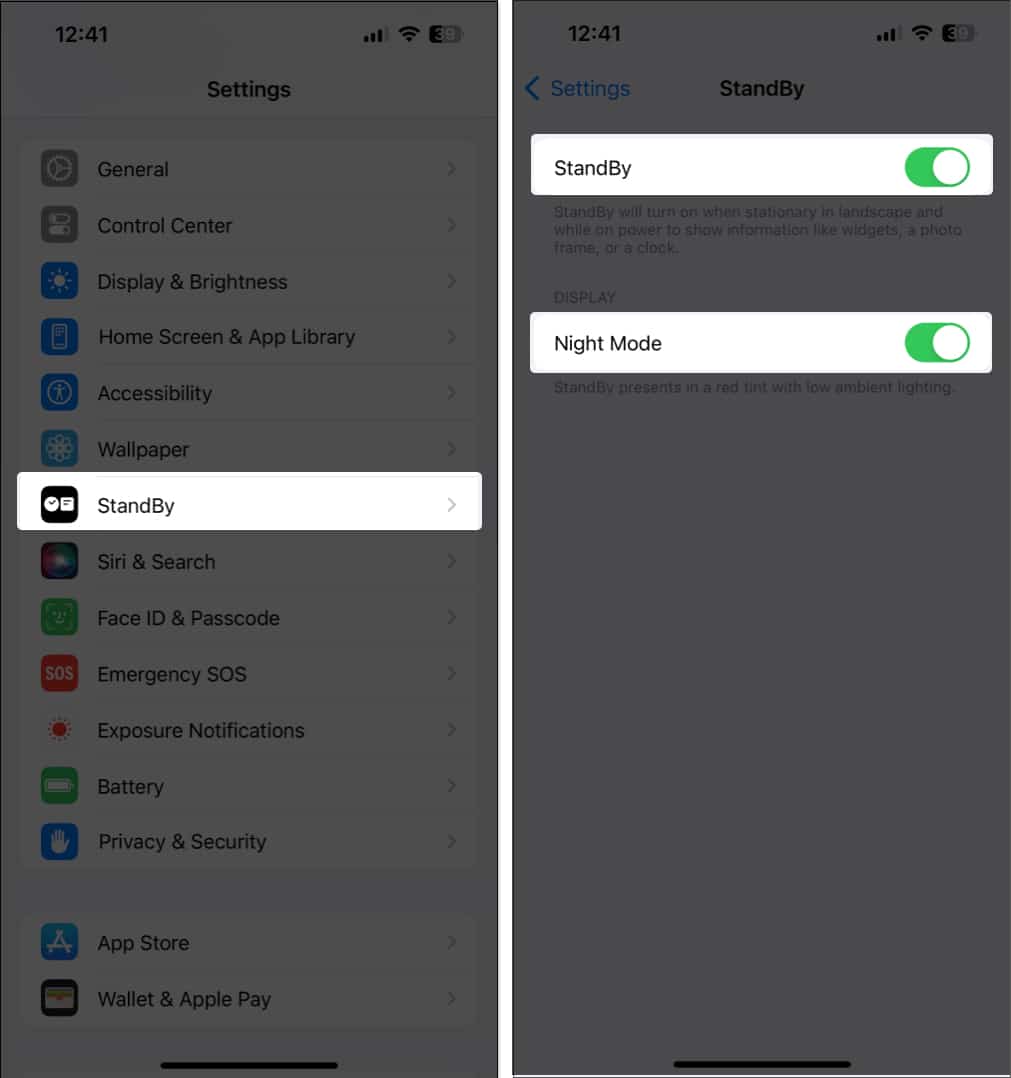
4. ตรวจสอบว่าคุณ‘ใช้โหมดสแตนด์บายอย่างถูกต้อง
หากโหมดสแตนด์บายไม่ทำงานแม้ว่าคุณจะเปิดใช้งานจากแอปการตั้งค่าแล้วก็ตาม มีโอกาสที่คุณ ใช้ไม่ถูกต้อง
ในการเข้าถึงโหมดสแตนด์บาย คุณต้องต่อ iPhone ของคุณกับพลังงานและวางในมุมเอียงในแนวนอน ควรใช้การชาร์จ ท่าเรือ
5. ตรวจสอบให้แน่ใจว่าโหมดพลังงานต่ำปิดอยู่
นอกจากจะช่วยรักษาแบตเตอรี่ของ iPhone แล้ว โหมดพลังงานต่ำยังสามารถช่วยให้ iPhone ของคุณชาร์จได้อย่างรวดเร็วอีกด้วย แม้ว่าจะมีประโยชน์ แต่สิ่งนี้จะหยุดบริการที่สำคัญหลายอย่างที่จำเป็นสำหรับโหมดสแตนด์บายเพื่อให้ทำงานได้อย่างถูกต้อง ต่อไปนี้คือวิธีปิดใช้งานโหมดพลังงานต่ำบน iPhone เพื่อป้องกันปัญหานี้
ไปที่การตั้งค่า → แบตเตอรี่ สลับปิดโหมดพลังงานต่ำ.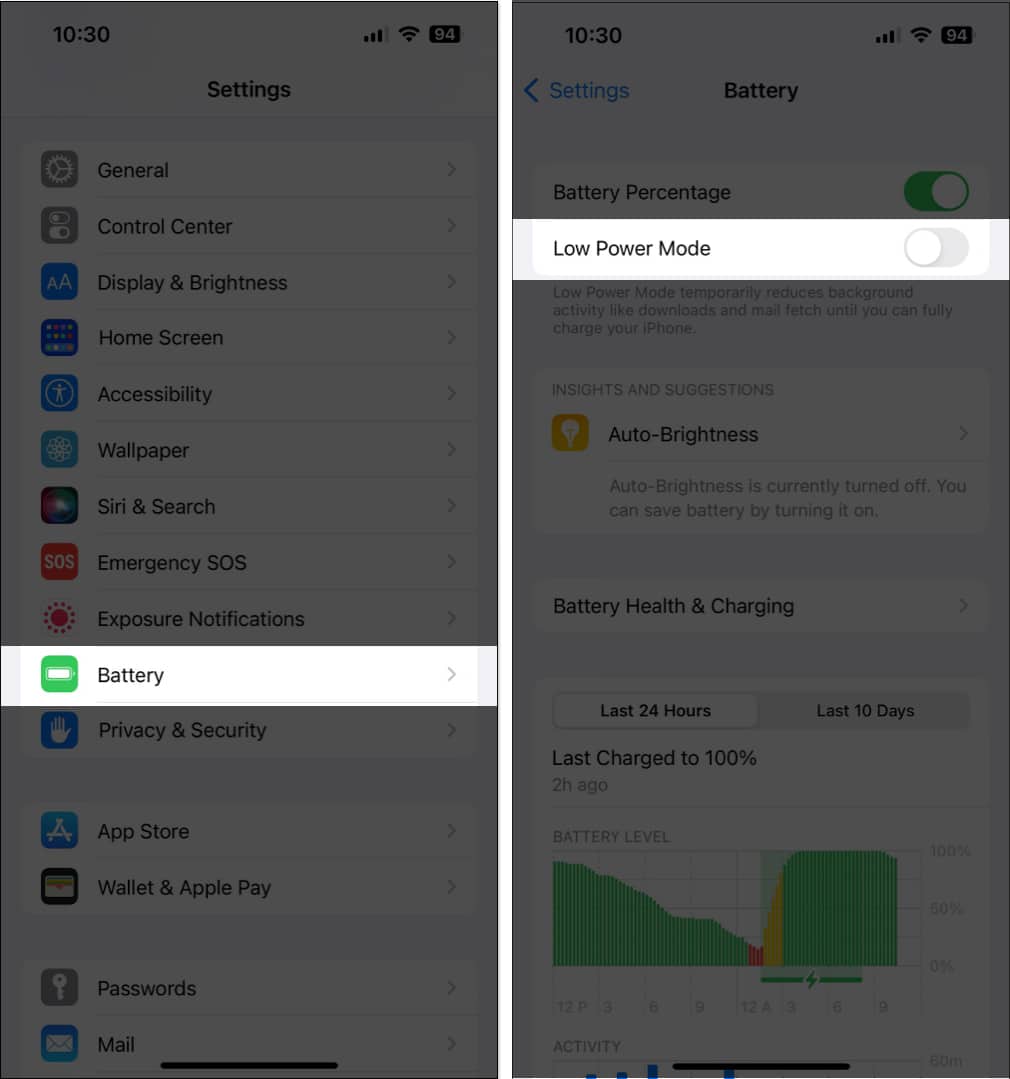
6. ใช้ที่ชาร์จ MagSafe หรือสาย Lightning ที่ได้รับการรับรอง MFi
หากคุณยังคงไม่สามารถเข้าถึงโหมดสแตนด์บายบน iPhone ได้ คุณต้องตรวจสอบว่าสาย Lightning หรือที่ชาร์จ MagSafe ที่คุณใช้ชาร์จอยู่ ได้รับการรับรอง MFi
หากสาย Lightning หรือที่ชาร์จ MagSafe ของคุณไม่ผ่านการรับรอง มีโอกาสที่โหมดสแตนด์บายจะไม่ทำงานบน iPhone ของคุณ และบางครั้งคุณอาจพบข้อผิดพลาด’อุปกรณ์เสริมนี้อาจไม่รองรับ’ที่น่ารำคาญ
7. ตรวจสอบให้แน่ใจว่าปิดการล็อคการวางแนวในแนวตั้ง
นอกเหนือจากการเชื่อมต่อกับพลังงานแล้ว หนึ่งในข้อกำหนดหลักในการใช้โหมดสแตนด์บายใน iOS 17 คือคุณต้องวาง iPhone ของคุณในโหมดแนวนอน อย่างไรก็ตาม หากคุณเปิดใช้งานการล็อกการวางแนวบน iPhone ของคุณ อาจรบกวนโหมดสแตนด์บายและทำให้ไม่ทำงานตามที่คาดไว้
เพื่อให้แน่ใจว่า iPhone ของคุณไม่เป็นเช่นนั้น:
เปิดใช้ ศูนย์ควบคุม และดูว่าคุณจะพบไอคอนล็อกการวางแนวในแถบสถานะหรือไม่ สูงสุด. หากคุณเห็นไอคอนที่กำหนด ให้ปิดการล็อคการวางแนวตั้ง 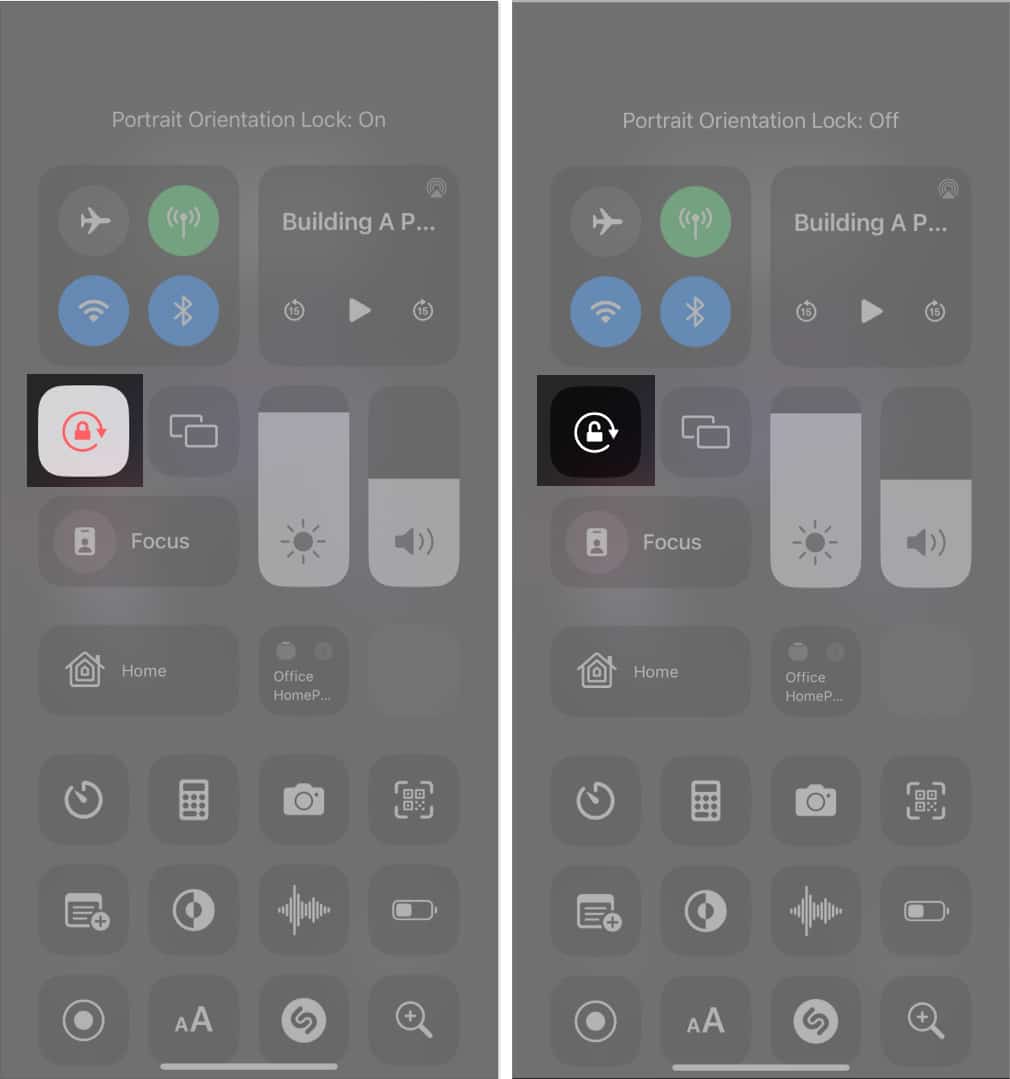
8. บังคับรีสตาร์ท iPhone ของคุณ
หากวิธีแก้ไขปัญหาก่อนหน้านี้ไม่ได้ผล การบังคับรีสตาร์ท iPhone สามารถช่วยแก้ไขข้อบกพร่องเกี่ยวกับซอฟต์แวร์ที่อาจทำให้คุณสมบัติต่างๆ เช่น โหมดสแตนด์บายไม่ทำงานตามที่คาดไว้ แต่หากคุณไม่แน่ใจว่าจะทำเช่นนั้นได้อย่างไร โปรดดูคู่มือนี้เกี่ยวกับวิธีรีบูต iPhone หรือ iPad อย่างหนัก
9. รีเซ็ตการตั้งค่า iPhone ของคุณ
หากไม่มีวิธีแก้ปัญหาใดที่ช่วยแก้ปัญหาได้ วิธีที่ดีที่สุดคือรีเซ็ตการตั้งค่าทั้งหมดใน iPhone การดำเนินการนี้จะคืนค่าการตั้งค่าทั้งหมดเป็นค่าเริ่มต้นโดยที่ข้อมูลของคุณไม่ถูกแตะต้อง
ไปที่ การตั้งค่า → ทั่วไป → ถ่ายโอนหรือรีเซ็ต iPhone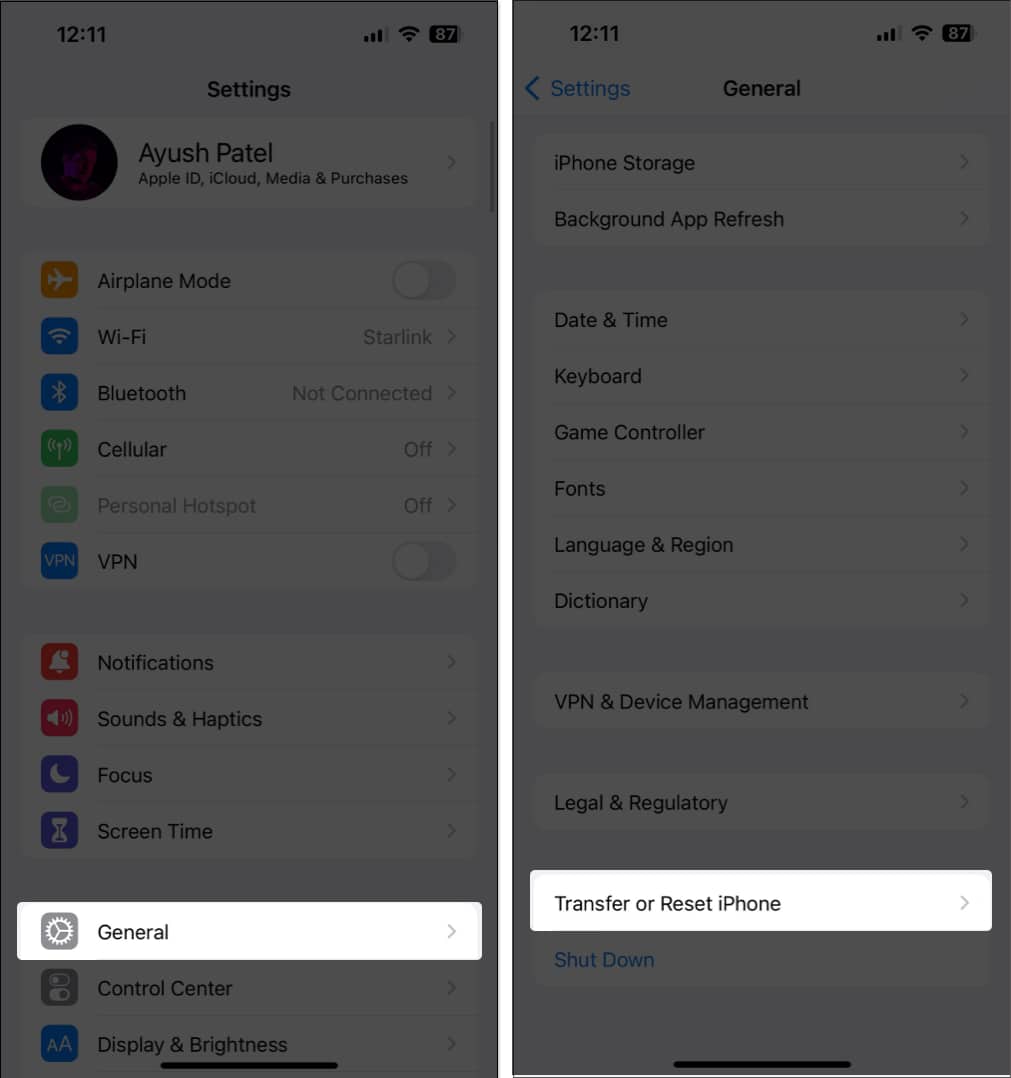
แตะ รีเซ็ต → รีเซ็ตการตั้งค่าทั้งหมด ป้อนรหัสผ่าน
แตะ รีเซ็ตการตั้งค่าทั้งหมด อีกครั้งเพื่อสิ้นสุดกระบวนการ
รอให้ iOS 17 เผยแพร่สู่สาธารณะ
ตามที่คาดไว้จากเวอร์ชันเบต้าก่อนเผยแพร่ของระบบปฏิบัติการใดๆ นักพัฒนาซอฟต์แวร์ Beta 1 ของ iOS 17 มีปัญหาหลายอย่าง จุดบกพร่องและข้อบกพร่องที่อาจทำให้คุณสมบัติที่มีอยู่เดิมและซอฟต์แวร์ใหม่ เช่น โหมดสแตนด์บายทำงานบน iPhone ของคุณไม่ราบรื่น
หากคุณต้องการสัมผัสประสบการณ์โหมดสแตนด์บายอย่างเต็มที่ เหมือนกับที่ Apple ตั้งใจไว้ ถึง; ทางออกที่ดีที่สุดของคุณคืออัปเดต iPhone ของคุณเป็น iOS 17 เมื่อเผยแพร่สู่สาธารณะในช่วงเดือนกันยายนนี้ การดำเนินการนี้จะช่วยให้แน่ใจว่าข้อบกพร่องทั้งหมดที่อาจทำให้คุณลักษณะต่างๆ ไม่ทำงานตามที่คาดไว้ได้รับการแก้ไขแล้ว
โหมดสแตนด์บายบน iPhone ได้รับการแก้ไขแล้ว!
โหมดสแตนด์บายนั้นค่อนข้างดี คุณสมบัติที่มีประโยชน์ใน iOS 17 ที่สามารถช่วยให้คุณติดตามข้อมูลล่าสุดได้แม้ในขณะที่คุณไม่ได้ใช้งาน iPhone อย่างไรก็ตาม หากโหมดสแตนด์บายไม่ทำงานบน iPhone ของคุณ วิธีแก้ไขที่ระบุไว้ในคู่มือนี้จะช่วยให้คุณกู้คืนคุณสมบัติได้อย่างรวดเร็ว แจ้งให้เราทราบว่าโซลูชันใดที่เหมาะกับคุณในส่วนความคิดเห็น
อ่านเพิ่มเติม:
โปรไฟล์ผู้แต่ง

Ayush เป็นผู้คลั่งไคล้เทคโนโลยีที่ผันตัวมาเป็นนักข่าวสายเทคโนโลยีและวิธีที่-นักเขียนที่มีความสามารถพิเศษในการอธิบายหัวข้อที่ซับซ้อนด้วยวิธีที่ชัดเจนและรัดกุม เมื่อไม่ได้เขียน คุณจะพบเขาควบม้าผ่านถิ่นทุรกันดารใน Red Dead Redemption 2 หรือขับรถไปตามถนนใน Night City ใน Cyberpunk 2077
